本文所分享的知识点是【Windows 8快速关机五种快捷方法】,欢迎您喜欢我爱IT技术网所分享的教程、知识、经验或攻略,下面是详细的讲解。
Windows 8快速关机五种快捷方法
下面就是由网友汇总的一些Windows 8关机方法,有需求的朋友可以留心记录一下。
1、“Win + i” 快捷键或者借助鼠标滑至桌面右下/右上角,调出Charm菜单工具栏。点击“电源”即可看到睡眠、关机、重启选项。适用于Metro界面和传统桌面。这种方法只需要点两次。
2、快捷键“Alt + F4”,调出关闭Windows窗口,适用于传统桌面。在Metro界面中,“Alt + F4”体现为“关闭Metro应用”功能。
3、快捷键“Ctrl + Alt + Del ”,关机选项在桌面右下角。
4、Win +R 下运行“shutdown.exe -s -t 00”命令。
5、借助“shutdown.exe -s -t 00”命令在桌面创建关机快捷方式按钮。
windows8作为最新的微软系统,对于还是xp win7横行的操作系统界来说还是需要让更多人去理解和认识,这里给大家讲一下win8如何快速关机
1、假如你的电脑是台式机,那么你直接按alt+F4就可以了
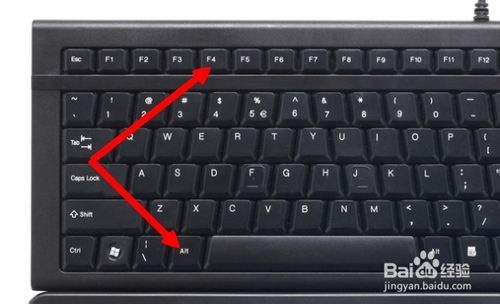
2、如果你的电脑是笔记本,可能要考虑是否是要Fn+alt+F4,因为少数笔记本(大部分超级本)键盘第一排跟普通的不一样,比如图2里面
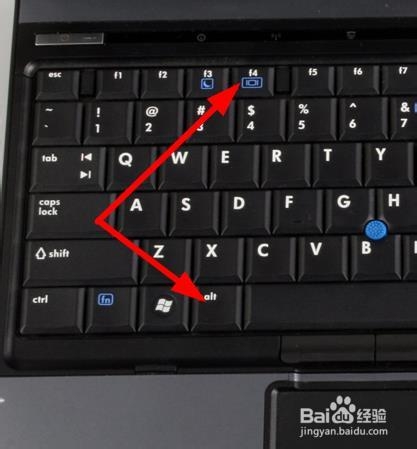

3、进行上述操作后,就会出现下图所示,我们点击确定即可关机
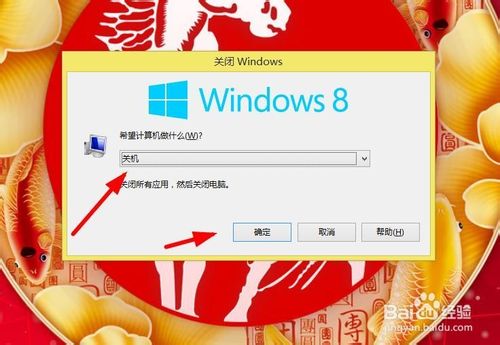
4、当然还有在桌面的左下角点击右键(或者win+x)出现关机菜单

5、还有常用的拉出右侧(win+c)出现的电源菜单
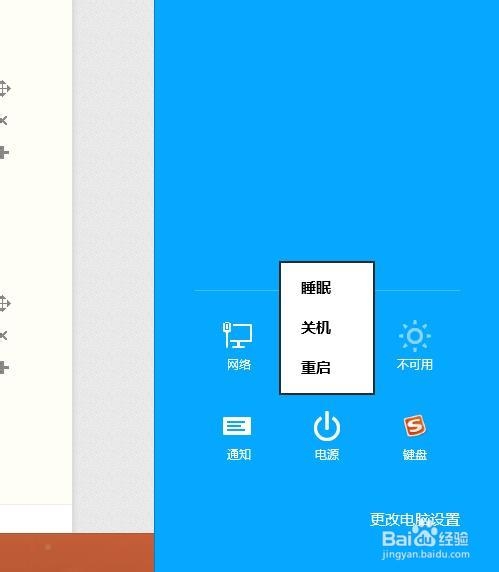
关于Windows 8快速关机五种快捷方法的相关讨论如下:
相关问题:WINDOWS 8的关机快捷键有哪些?
答:最快速的关机方式就是通过一个合适的快捷方式,启动桌面应用程序,右击桌面上的空白部分,单击新建——快捷方式。 输入shutdown.exe -s -t 00是关闭计算机; 输入shutdown.exe -h -t 00是休眠计算机; 点击下一步,输入一个快捷方式名称,点击完成。... >>详细
相关问题:Windows 8如何关机及关机快捷方式的建立
答:想要关机的方法还挺多的,小编介绍两个简单的方法,一个就是教大家找到这个“关机”的按钮,另一个就是教大家在桌面创建“关机”的快捷方式。 首先要想找到“关机”的按钮有两个简单的方法: 1. 按“win+i”,桌面的右边会显示绿色区域,区域下方会有“Po... >>详细
相关问题:windows8无法休眠,开启快速启动无法关机,点关机...
答:您可以尝试在联想官方网站查找您的电脑对应的主板芯片组、电源管理等驱动,您的现象有可能是由于驱动不正常导致的。如果安装好驱动后电脑依旧工作不正常,建议您还是需要解决BIOS的问题。 >>详细
- 评论列表(网友评论仅供网友表达个人看法,并不表明本站同意其观点或证实其描述)
-
